怎么用醒图画圣诞树?最近抖音上流行的圣诞树玩法,而且圣诞节也马上就要到了,不少人想自己画个圣诞树送给别人,或者制作短视频玩玩,但是大家不清楚画圣诞树的方法,下面是小编整理的用醒图app画圣诞树的方法,大家一起看看吧!
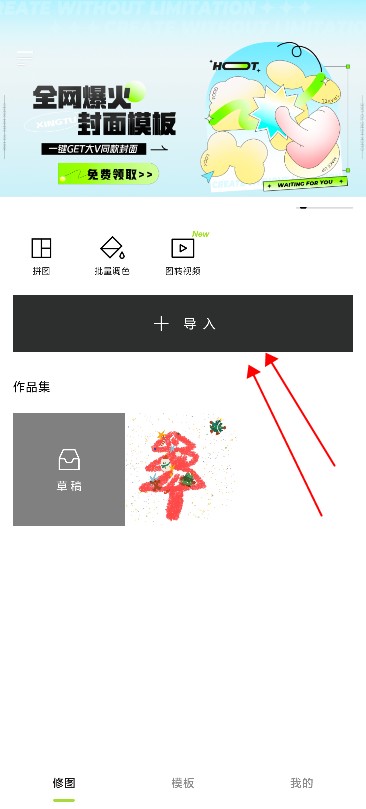
醒图画圣诞树步骤
1、打开醒图app,我们选择“导入”,如上图所示;
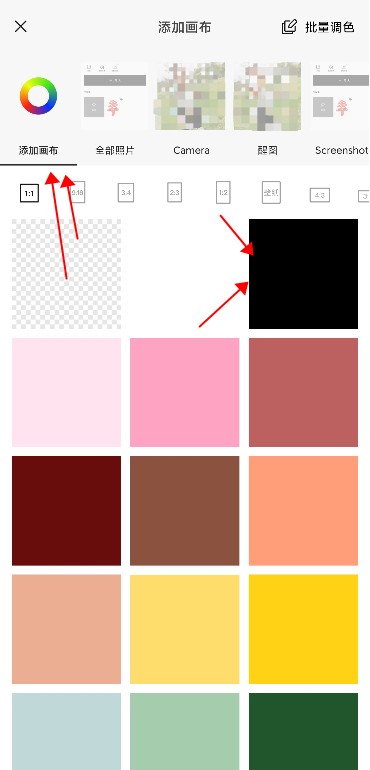
2、这个时候,我们选择“添加画布”,选择一张黑色的画布,如上图所示;
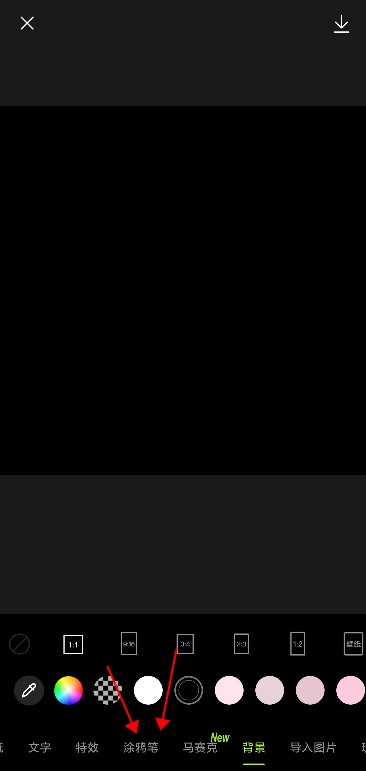
3、在最下面的工具栏,我们找到“涂鸦笔”;
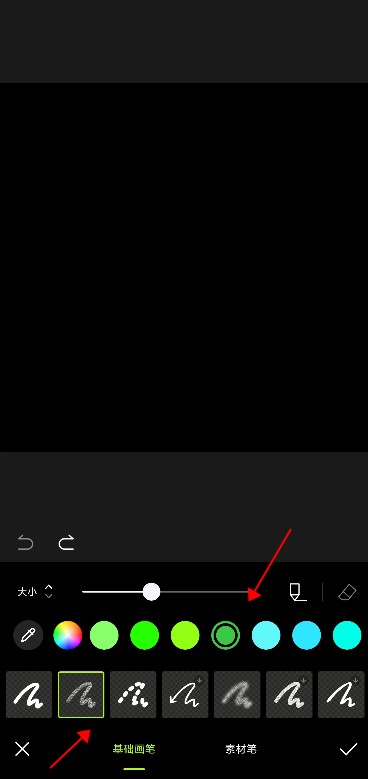
4、选择第二个画笔工具,选择画笔颜色为绿色,就可以开始画圣诞树了;
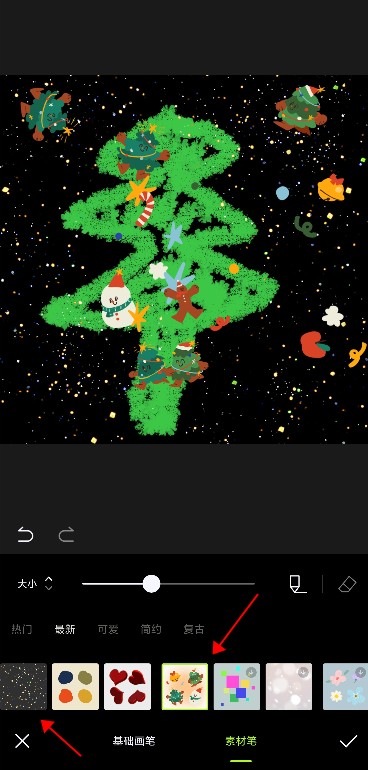
5、当我们画好圣诞树,选择最下面的“素材笔”,选择第一个和第四个素材,在画布合适的位置添加上,这样我们整个圣诞树的绘画就完成了,是不是很简单,小伙伴们赶紧打开醒图app试试吧!



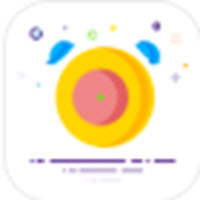


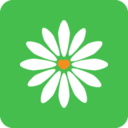






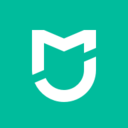

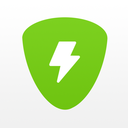
全部评论
还没有评论,快来抢沙发~